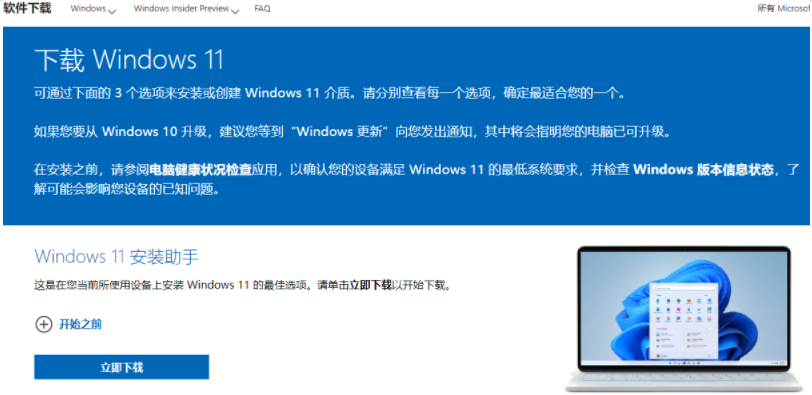win11是微软最新推出的电脑系统,但是有很多朋友们不知道windows11正式版的版本号是什么,因此找不到下载所在的位置,那么win11正式版最新版本号是多少呢?下面我们一起来看看吧。
工具/原料:
1、操作系统: windows11
2、品牌型号:台式/笔记本电脑
3、软件版本:下载火(xiazaihuo.com)一键重装系统 12.6.49.2290 下载地址:http://www.01xitong.com/
下面是具体在系统上查看Win11正式版版本号的方法步骤:
1、打开win11系统底下中间的开始菜单图标,点击【设置】进入。
win11电脑定时关机怎么设置
很多小伙伴由于有事情无法在电脑前等待关机,这时候就可以设置定时关机自动化操作,那么win11系统如何设置电脑定时关机呢?接下来,小编就把设置电脑定时关机的步骤教程带给大家。

2、进入win11系统界面后,选择左侧的系统,找到右边的【关于】进入。
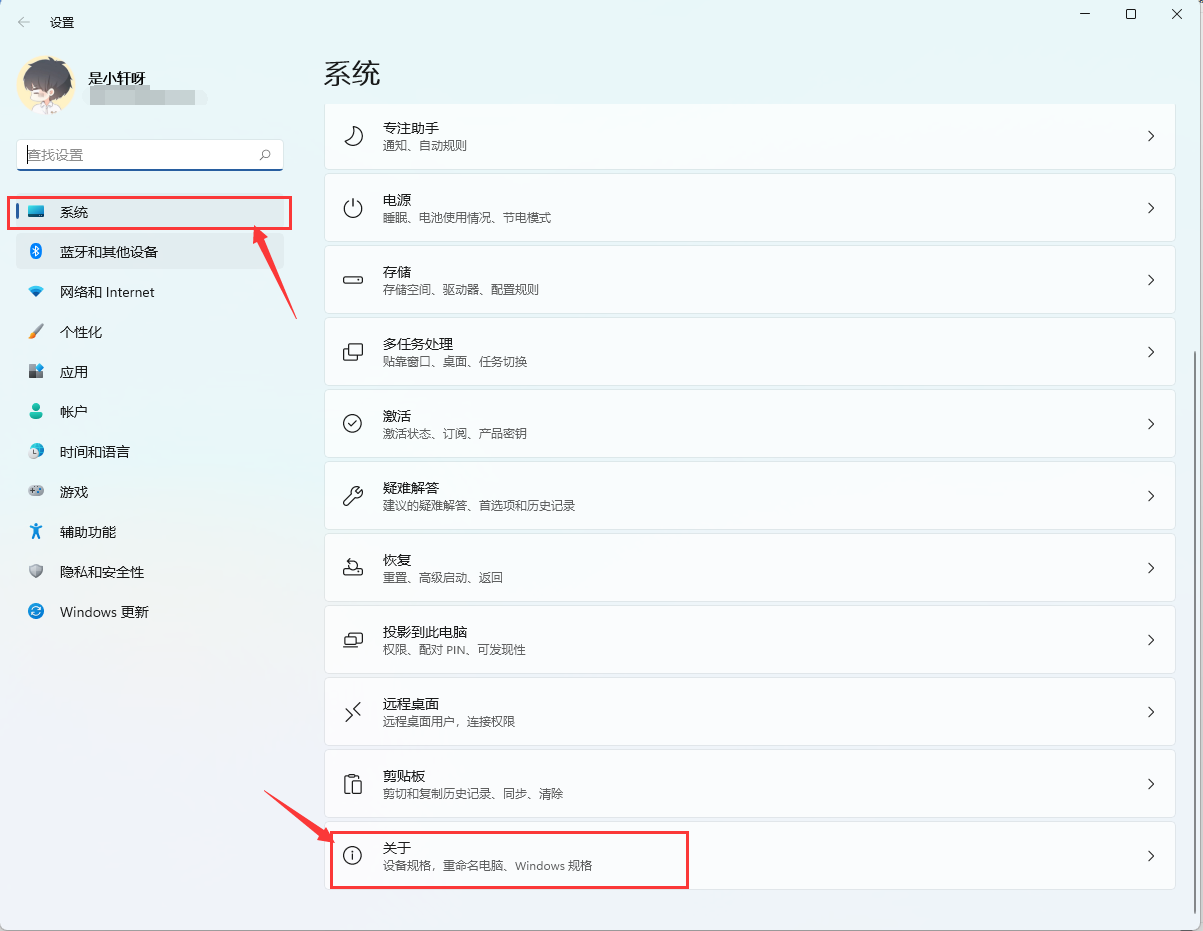
3、然后在【windows规格】栏目下内就可以看到win11正式版版本号了。

以上就是win11正式版最新版本号的查看方法,大家可以一起来试试看啊!
以上就是电脑技术教程《win11正式版最新版本号是多少》的全部内容,由下载火资源网整理发布,关注我们每日分享Win12、win11、win10、win7、Win XP等系统使用技巧!win11正式版安装安卓app教程
win11正式版系统是支持安装安卓app应用的,这对很多网友来说是一大亮点,即便一些手游都能在系统上运行。那么win11正式版怎么安装安卓app呢?下面就给大家演示下win11正式版安装安卓app教程。